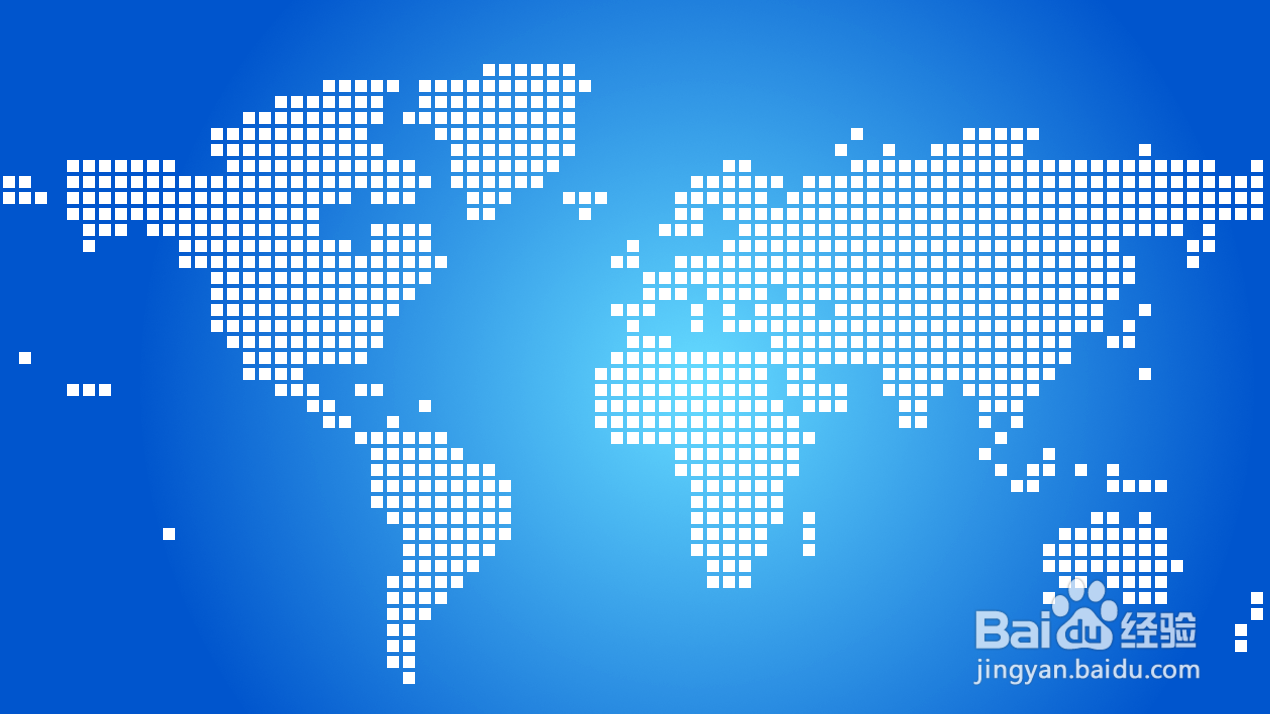1、启动AffinityPhoto并新建一个文档,然后再新建一个白色填充图层,选择符号字体Webdings,在字形浏览器找到世界地图符号并添加到图像中,最后执行【文档-压平】命令合并图层,如图所示。
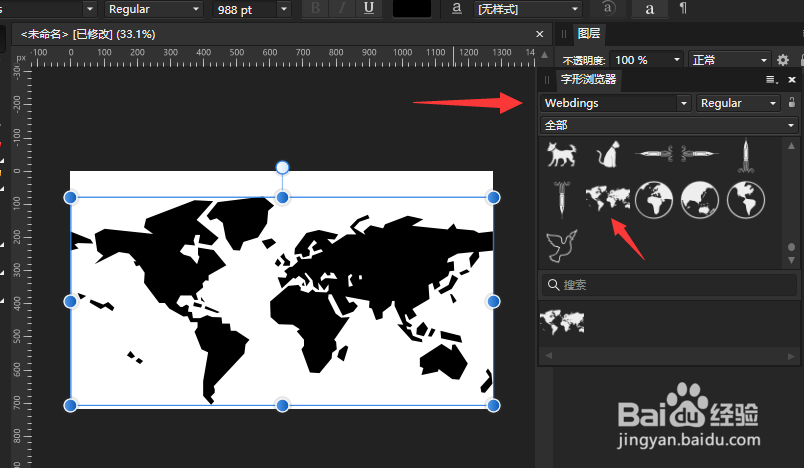
2、执行【滤镜-畸变-像素化】,参数设置如图所示
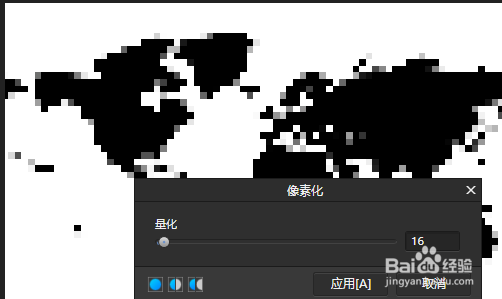
3、添加阈值调整图层命令并单击【合并】按钮,参数设置如图所示。
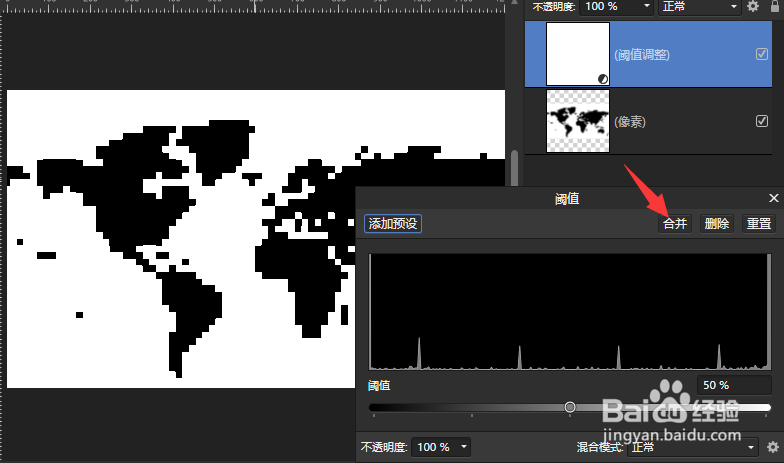
4、新建一个透明图层并绘制一个16X16像素的正方形选区,这个尺寸要像素化尺寸大小相同,然后填充任意颜色,如图所示。
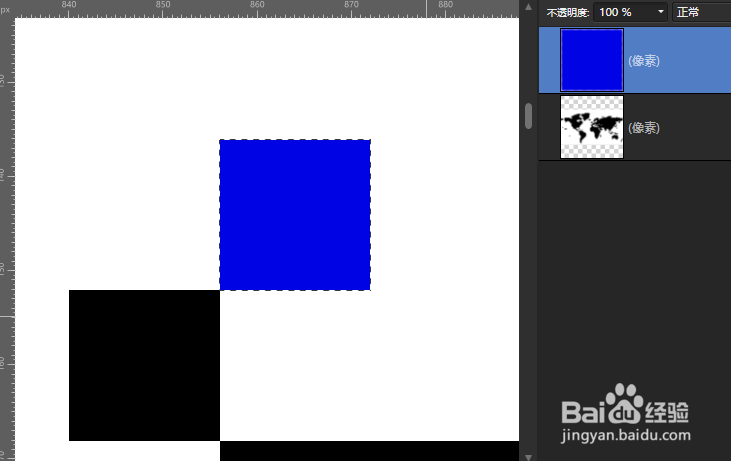
5、再绘制一个14X14像素的正方形选区并填充另一种颜色,如图所示。
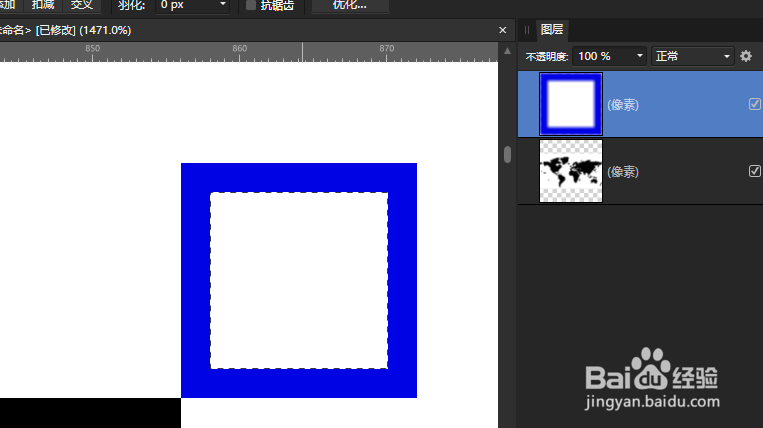
6、确保选择的是刚才绘制正方形的图层,然后执行【图层-从选项中新建图案图层】,结果如图所示。
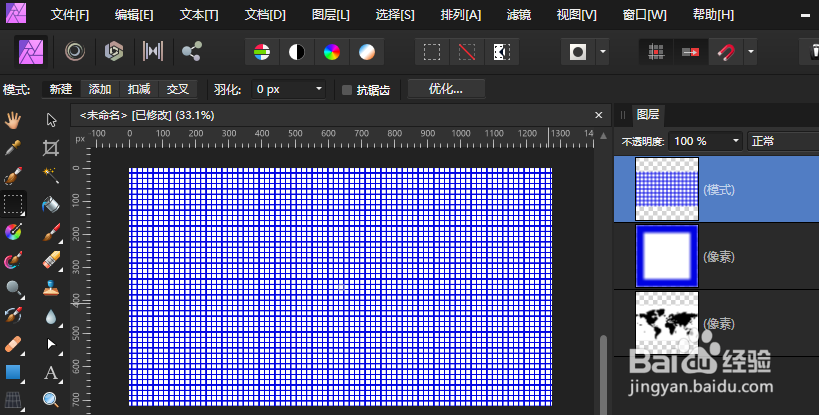
7、用整体选择工具选择底层像素化后的黑色点阵图案,然后选择图案图层并单击图层面板底部的添加图层蒙版按钮,结果如图所示。
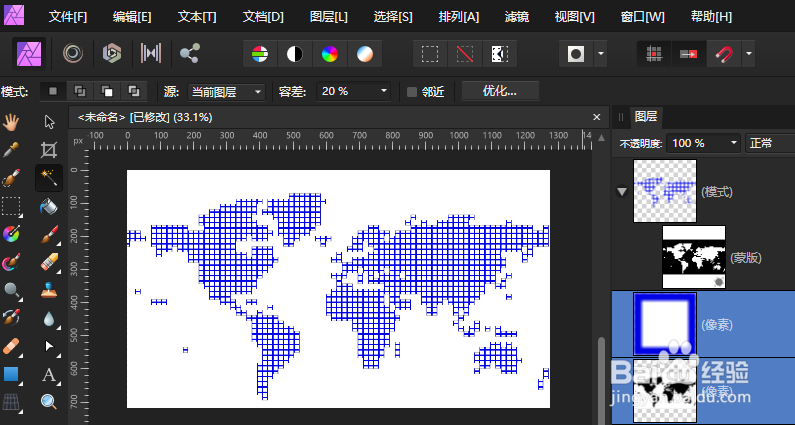
8、只保留带蒙版的点阵图层,将其余图层全部删除,右击点阵字兔脒巛钒图层执行栅格化,然后再用整体选择工具单击点阵字中的蓝色,将蓝色全部选择并将其删除,然后再添加一个填充图层作为背景图层衬托一下点阵图案效果。如图所示。